Come sbloccare il telefono Samsung quando si dimentica la password
Pubblicato: 2022-11-02Tutti si preoccupano di mantenere la segretezza delle proprie informazioni personali, soprattutto quando si tratta dei propri dispositivi mobili. Questo è il motivo per cui i gadget moderni supportano varie opzioni di blocco dello schermo, inclusi modelli, PIN, cifre, riconoscimento facciale e altro.
Dimenticare la password per sbloccare lo schermo è uno dei problemi più comuni che ogni utente di smartphone può affrontare. A volte non ricordavi il tuo passcode, o forse i tuoi figli stavano giocando con il tuo telefono e lo hanno cambiato a tua insaputa.
Oppure il tuo telefono è caduto da una grande altezza e, successivamente, lo scanner delle impronte digitali ha smesso di funzionare o la tua fotocamera anteriore è diventata sfocata o rotta a causa del danno, rendendola incapace di scansionare il tuo viso. A causa del danno allo schermo, il telefono non è in grado di leggere la password immessa.
Cosa puoi fare se possiedi un telefono Android e non riesci a sbloccarlo?
Questo articolo spiegherà come sbloccare il tuo telefono Samsung utilizzando diversi metodi.
Immergiamoci.
4 metodi che puoi utilizzare per sbloccare il tuo smartphone Samsung bloccato
Se non riesci a sbloccare il telefono per uno dei motivi sopra elencati, puoi seguire le istruzioni dettagliate per ciascun metodo per sbloccare il tuo telefono Samsung.
1. Utilizzo di Trova il mio cellulare per sbloccare la password Samsung
La funzione Trova il mio cellulare ti consente di localizzare il tuo dispositivo mobile. Puoi anche sbloccare il tuo dispositivo mobile Samsung da remoto visitando il sito Web Trova il mio cellulare.
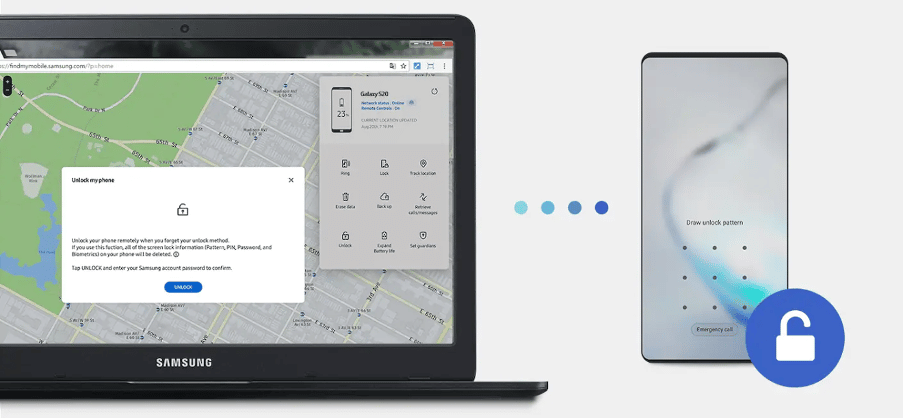
Per utilizzare questa funzione, devi assicurarti che il tuo dispositivo mobile soddisfi le condizioni indicate di seguito.
- Il tuo Samsung Mobile deve essere acceso.
- Il dispositivo Samsung Mobile deve disporre di una connessione Internet.
- Il tuo account Samsung deve essere collegato al tuo dispositivo mobile con l'opzione di sblocco remoto abilitata.
Se il tuo cellulare Samsung soddisfa tutte le condizioni, puoi seguire i passaggi seguenti:
Passo 1.
Apri il browser del tuo Pc o laptop e vai sul sito ufficiale di Find My Mobile. Accedi al tuo account Samsung inserendo i tuoi dati di accesso.
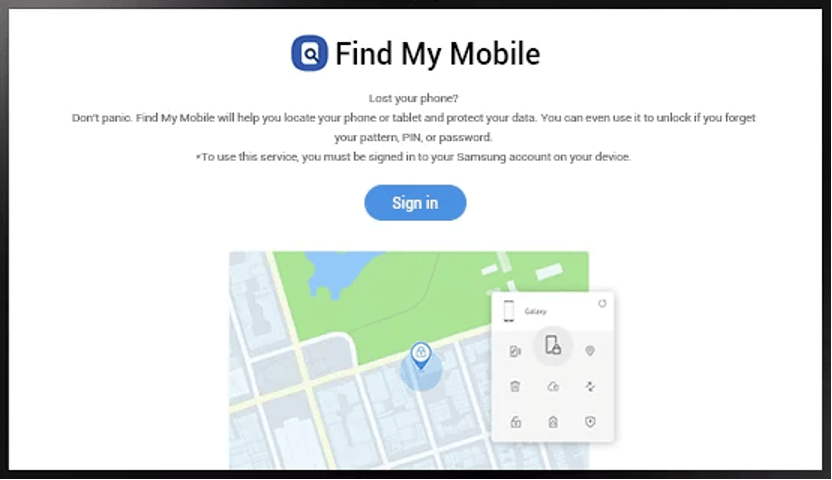
Passo 2.
Google cercherà informazioni su ogni telefono associato al tuo account. Seleziona il dispositivo che desideri sbloccare se sono presenti numerosi dispositivi. E quindi fare clic sull'opzione di sblocco.
Passaggio 3.
Inserisci il tuo account Samsung e la password secondo le istruzioni. Il blocco schermo verrà sbloccato correttamente una volta completato il processo di verifica.
Se hai dimenticato i dettagli del tuo account Samsung o non hai abilitato Trova il mio cellulare sul tuo dispositivo Samsung, puoi utilizzare altri metodi spiegati in questo articolo.
2. Utilizzo di un account Google per sbloccare la password Samsung
L'utilizzo di un account Google è un altro approccio per aggirare la password del tuo dispositivo Samsung. Tuttavia, tieni presente che questa soluzione è disponibile solo per le versioni precedenti dei dispositivi mobili Samsung.
Quindi, se stai ancora utilizzando un dispositivo Samsung meno recente, potresti essere in grado di rimuovere la password.
Segui i passaggi seguenti per ignorare la tua password con l'aiuto di un account Google:
Passo 1.
Accendi il tuo dispositivo mobile Samsung e prova vari modelli sulla schermata di blocco del modello. Fallo 5-6 volte e otterrai l'opzione del modello dimenticato.
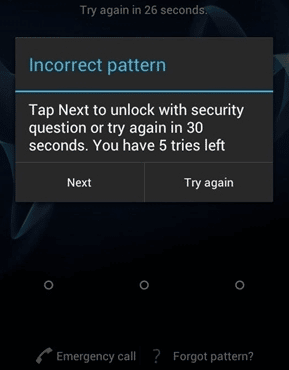
Passo 2.
Ora scegli Account Google e inserisci i dettagli del tuo account Google per procedere.
Passaggio 3.
Continua disegnando un nuovo blocco modello. Il blocco precedente verrà cancellato.
Come accennato in precedenza, questo metodo funzionerà su versioni precedenti. Puoi provare altri metodi se stai utilizzando una nuova versione di un dispositivo Samsung.
3. Utilizzo di Gestione dispositivi Android per sbloccare il telefono Samsung
Invece di provare schemi di blocco casuali, Gestione dispositivi Google è l'opzione migliore per rimuovere la password del tuo dispositivo. Richiederà i dettagli del tuo account Google.
E alcune condizioni dovrebbero essere soddisfatte per provare questo metodo che sono le seguenti:
- Prima che si blocchi, devi accedere al tuo account Google con Trova il mio dispositivo attivato.
- I servizi di localizzazione devono essere attivati.
- Il dispositivo mobile deve disporre di una connessione Internet.
Se il tuo cellulare Samsung soddisfa tutte le condizioni, puoi seguire i passaggi seguenti:
Passo 1.
Accedi a Gestione dispositivi Android sul tuo laptop o su un altro telefono utilizzando il tuo account Google.

Passo 2.
Scegli il tuo telefono e quindi fai clic sull'opzione "Cancella dispositivo" nella colonna di sinistra.
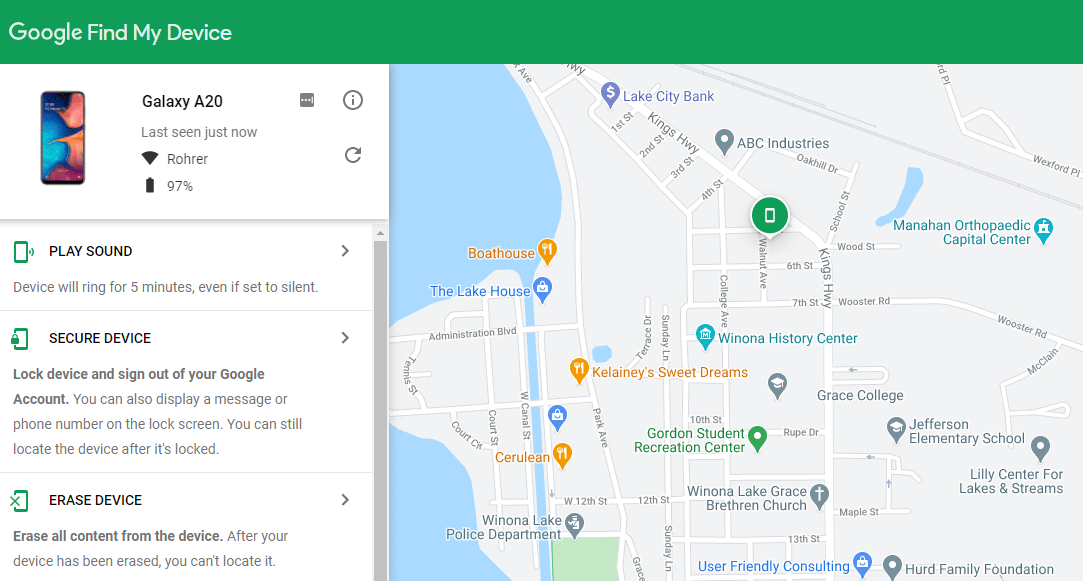
Testo alternativo: selezione dell'opzione Cancella dispositivo
Passaggio 3.
Procedi e attendi fino a quando non rimuove tutti i dati dal tuo dispositivo Samsung, inclusa la tua password.
Se non ricordi le credenziali del tuo account Google, puoi provare il metodo seguente.
4. Utilizzo di DroidKit per sbloccare il telefono Samsung senza password
DroidKit è un toolkit all-inclusive che risolve quasi tutti i problemi relativi ad Android.
DroidKit fa molto di più che recuperare i dati persi; recupera anche il tuo smartphone bloccato o malfunzionante, che si tratti di sequenza, cifre, password o impronta digitale.
Non è necessario spedire via il telefono per giorni o addirittura mesi per essere riparato. Ottieni un gadget perfettamente funzionante in pochi minuti. La funzione di sblocco dello schermo di DroidKit è supportata dai marchi più comuni e fino a oltre 20.000 modelli disponibili sul mercato, come Huawei, Samsung, Vivo, Google, Oppo, Xiaomi, Sony, LG, Motorola, ecc., con Android versione 5 a 12. Puoi rimuovere quasi tutti i tipi di password con l'aiuto di DroidKit, inclusi numeri digitali, PIN personalizzati, password, schemi, ID impronte digitali, riconoscimento facciale, ecc.
Non è necessario essere un esperto di tecnologia per utilizzare DroidKit. DroiKit ha un'interfaccia utente molto semplice. La password può essere rimossa in pochi semplici passaggi.
[2 modi] Come rimuovere una password sul telefono Samsung | Strumento di sblocco dello schermo Samsung 2022
Ecco come puoi utilizzare DroidKit per sbloccare il tuo dispositivo Samsung:
Passo 1.
Scarica e configura DroidKit sul tuo PC. Collega il tuo telefono Android al PC tramite un cavo USB. Quindi seleziona "Screen Unlocker" nel menu di DroidKit ed esegui il programma. Ma prima di procedere, tieni presente che questa funzione potrebbe eliminare i dati.
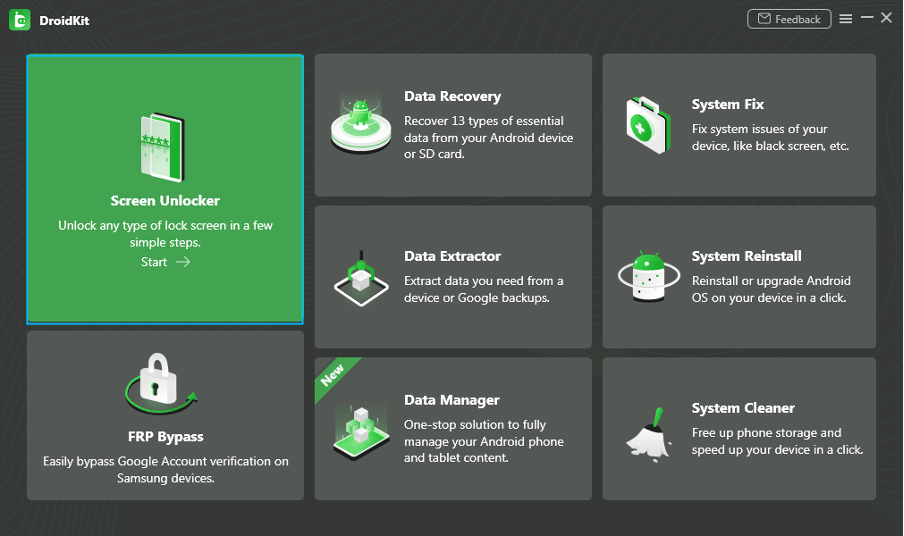
Passo 2.
Dopo aver seguito le istruzioni di cui sopra, inizierà a preparare il file di configurazione del dispositivo. Abbiate pazienza mentre la configurazione è completata.
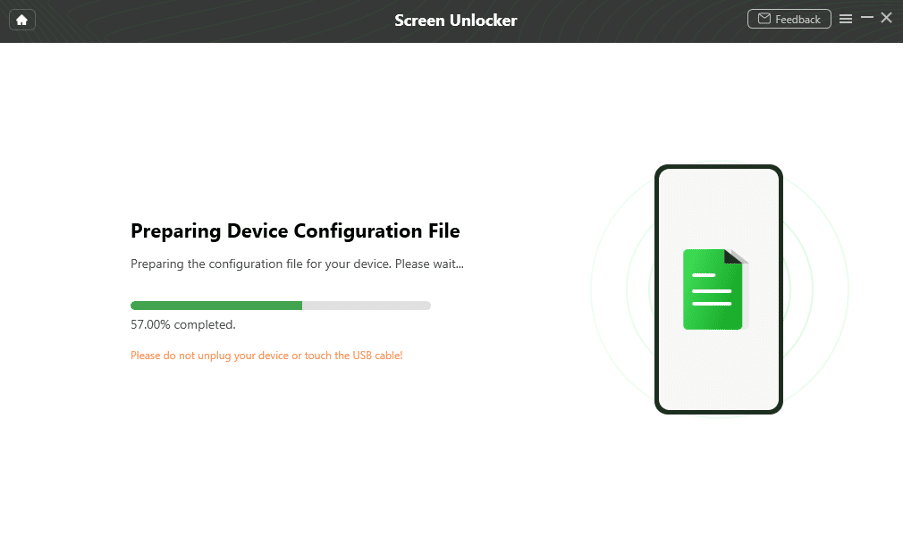
Passaggio 3.
Una volta che la configurazione è pronta, puoi procedere facendo clic su "Rimuovi ora".
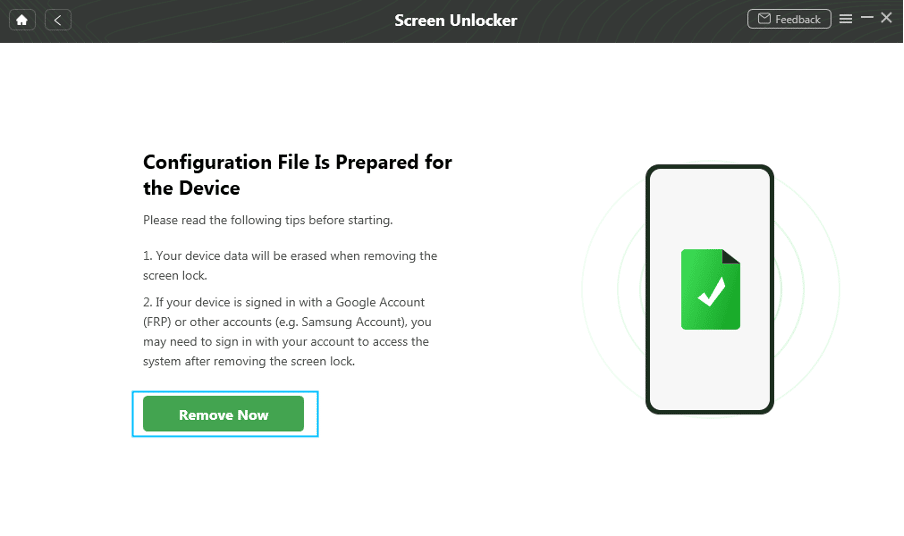
Passaggio 4.
Seleziona la marca del tuo dispositivo e procedi al passaggio successivo. DroidKit ti guiderà su come inserire il tuo smartphone in modalità di ripristino ed eliminare la partizione della cache.
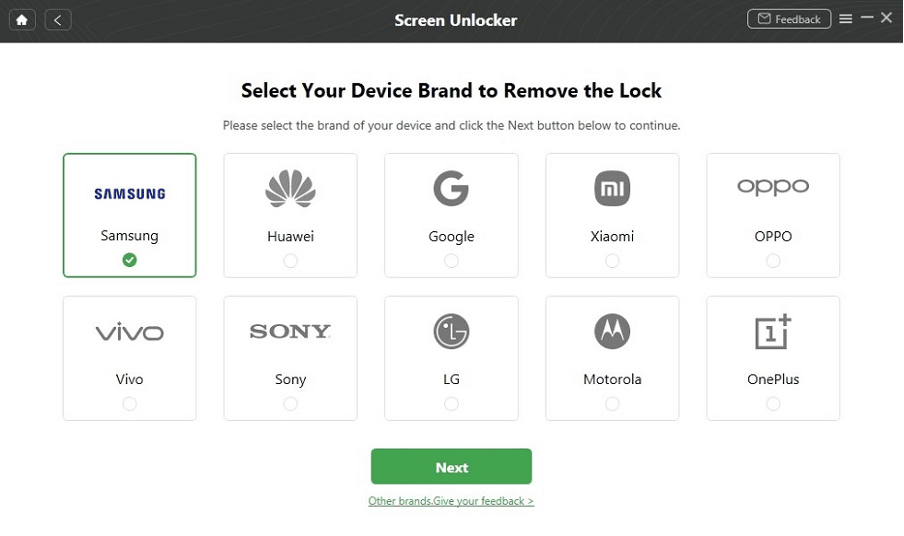
Passaggio 5.
Non appena Wipe Cache Partition termina, la password di sicurezza di Android verrà rimossa. Ci vorrà un po', abbi pazienza.
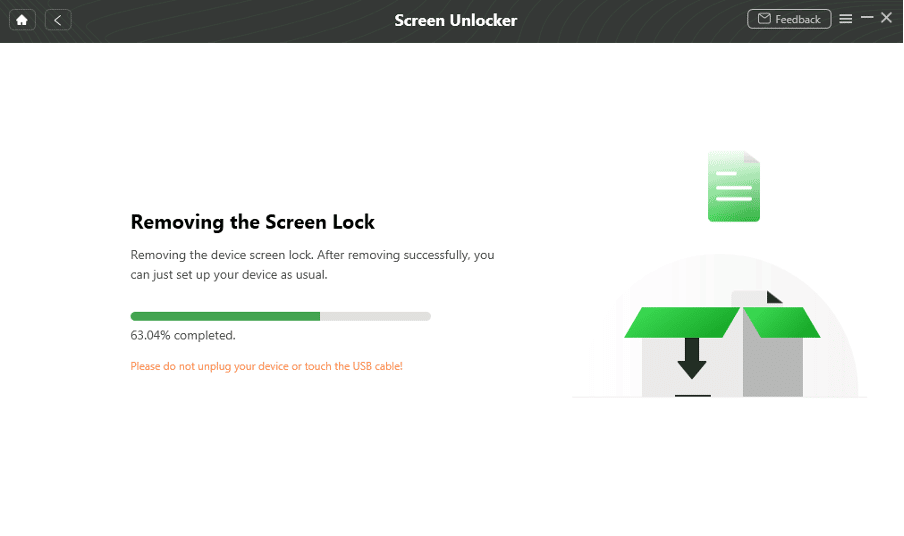
Passaggio 6.
Il dispositivo verrà riavviato al termine del processo di rimozione. Puoi anche accedere al tuo dispositivo Android senza inserire una password e visualizzare tutti i tuoi dati sul dispositivo senza restrizioni.
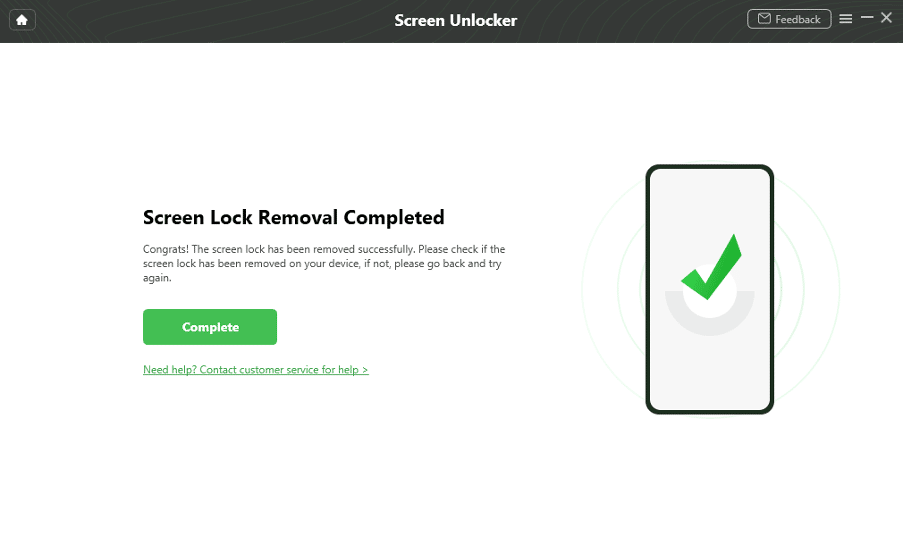
Conclusione
Ci sono molte opzioni sugli smartphone per mantenere privati i tuoi dati e proteggere il tuo telefono dall'uso non autorizzato. Per sbloccare il dispositivo, puoi utilizzare un PIN di sicurezza, un passcode, il riconoscimento facciale o un input biometrico. Tuttavia, ci possono essere momenti in cui è necessario rimuovere la sicurezza sul tuo smartphone. Dopo aver letto questo post, speriamo che questi metodi per sbloccare il telefono Android senza password possano aiutarti molto. Inoltre, DroidKit è una soluzione completa per quasi tutti i problemi, che si tratti di sblocco del dispositivo, bypass FBR, estrazione dati, recupero dati e così via. È uno strumento indispensabile per gli utenti Android.
